Linux系统安装和相关编程环境安装
本文共 4374 字,大约阅读时间需要 14 分钟。
Linux系统安装和相关编程环境安装
文章目录
一.安装Linux系统
1.安装Oracle VM VitualBox,准备好linux光盘镜像(centOS7) 注:本文所需的文件都在下面的连接 链接: https://pan.baidu.com/s/15y5ThkTIG7-hspO1LY4R0Q 提取码: vh8g2.打开virtualBox点击新建3.设置名称内存分配4G以上,系统选择64位4.文件夹位置最好选择固态,分配30G以上5.进入设置 常规 在高级里将共享粘贴板和拖放更改为双向 系统 主板启动顺序设置为光驱硬盘和网络,不要软驱 存储 分配光驱加载linux镜像 网络 启用网络1和网络2 网络1选择仅主机网络 网卡2选择网络地址转换(NAT)6.启动Linux选择第一项直接安装 设置时区,双网卡打开,自动分区begin installation开始安装 设置root密码7.reboot
二.配置网关
注:常用Linux系统命令,详情点击以下链接
1.进入linux系统输入root用户和密码进入linux系统2.输入vi /etc/sysconfig/network-scripts/ifcfg-enp0s33.按INS进入编辑模式修改文件 BOOTPROTO=static ONBOOT=yes 最后一行添加IPADDR=192.168.56.101(和主机IP最后一位不一样,主机查询ip命令ipconfig)4.ESC退出编辑模式5.按:进入命令模式输入wq保存退出6.输入systemctl restart network重启网络7.输入systemctl stop firewalld关闭防火墙8.输入systemctl disable firewalld禁用防火墙9.使用moba连接虚拟机,若连接不上重启网络服务systemctl restart network
三.安装jdk
如何连接moba和安装软件请看下面链接,更加详细
拖拽文件效果如下图: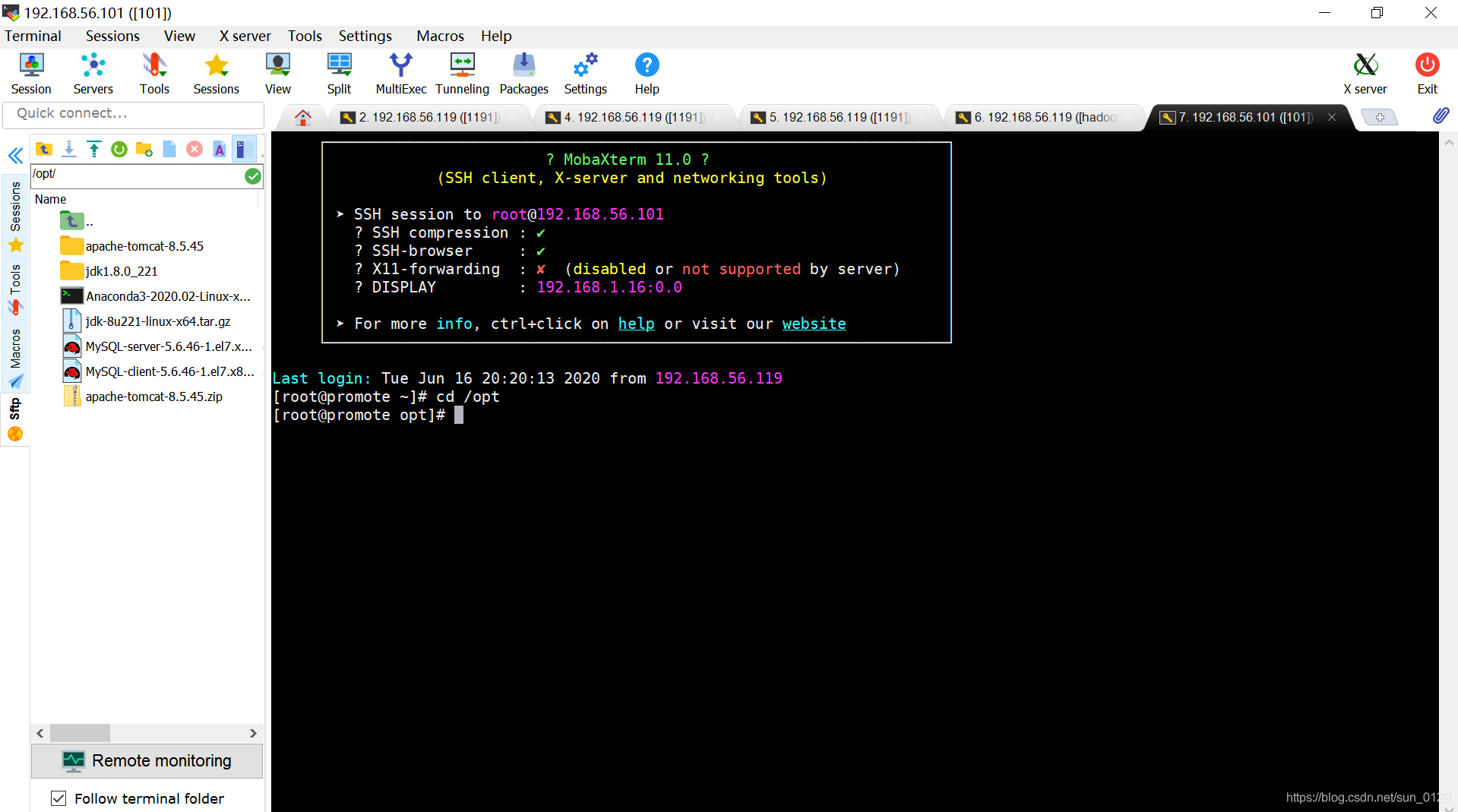
1.打开moba2.进入session3.点击SSH4.输入虚拟机ip输入root用户和密码5.进入opt文件夹 cd /opt6.将jdk文件拖入opt文件夹 可用ll命令查看文件是否传入成功7.tar -zxvf jdk文件名安装jdk (注意:jdk文件名可输入前面几个字母然后按TAB自动补全)8进入jdk文件 cd jdk文件名9.更改配置文件设置环境变量:vi /etc/profile在export PATH USER LOGNAME MAIL HOSTNAME HISTSIZE HISTCONTROL下方添加下面的代码(可在进入文件输入53快速定位)
export JAVA_HOME=/opt/jdk1.8.0_221 export CLASSPATH=.:$JAVA_HOME/rt.jar:$JAVA_HOME/tools.jar:$JAVA_HOME/dt.jar export JRE_HOME=$JAVA_HOME/jre export PATH=$PATH:$JAVA_HOME/bin:$JRE_HOME/bin
10.source /etc/profile执行该文件使其生效11.java -version命令和javac命令查看是否配置成功
四.安装MySQL
1.将MySQL的两个安装包拖入opt文件夹,ll命令可以看到MySQL的两个安装包2.yum下载依赖包:(1)第一个:yum install -y net-tools(2)第二个:yum install -y perl(3)第三个:yum install -y autoconf3.安装客户端:rpm -ivh MySQL-client-5.6.46-1.el7.x86_64.rpm4.安装服务端:(1)rpm -ivh MySQL-server-5.6.46-1.el7.x86_64.rpm(2)可能会提示依赖冲突,找到具体冲突的mariadb的具体文件名(3)rpm -e 文件名 --nodeps 强制删除文件(4)重新执行第(1)步安装服务端5.配置my.cnf: vi /usr/my.cnf 添加如下信息 [client] default-character-set = utf8 [mysqld](本身自带的不要再次添加,作为修改标记) #跳过权限验证 skip-grant-tables #设置编码格式 character_set_server = utf8 collation_server = utf8_general_ci #忽略大小写 lower_case_table_names6.重启或者启动mysql服务输入:service mysql restart或者service mysql start7.进入mysql数据库(1)输入mysql进入mysql命令行mysql>输入use mysql; 会提示:database changed8.修改密码mysql>输入:update user set password=password('ok'); 会提示:Rows matched: 4 Changed: 4 Warnings: 09.输入quit 退出数据库10.vi /usr/my.cnf修改配置文件11.找到skip-grant-tables,在前面加上#号,注释掉这一行,esc,:wq保存退出12.输入:service mysql restart,重启mysql数据库13.输入:mysql -uroot -pok 进入数据库14.在mysql命令行输入以下命令设置密码: mysql>set password=password('ok');15.测试中文输入:(1)use test(2)建表:create table a(bb varchar(10));(3)插入中文数据:insert into a values('哈哈哈');16.测试中文输出:select * from a;17.连接sqlyog(1)使用root用户连接,需要放开skip-grant-tables的注释(2)使用普通用户连接:需要skip-grant-tables被注释掉(数据库的普通用户貌似放不放开都行啊)create user 'kb07'@'%' IDENTIFIED BY 'ok'; --新建数据库普通用户grant all on *.* to 'kb07'@'%'; --给数据库普通用户赋权PS:每一次修改my.cnf的文件都需要重启mysql的服务 mysql服务端安装依赖冲突如何解决如下:
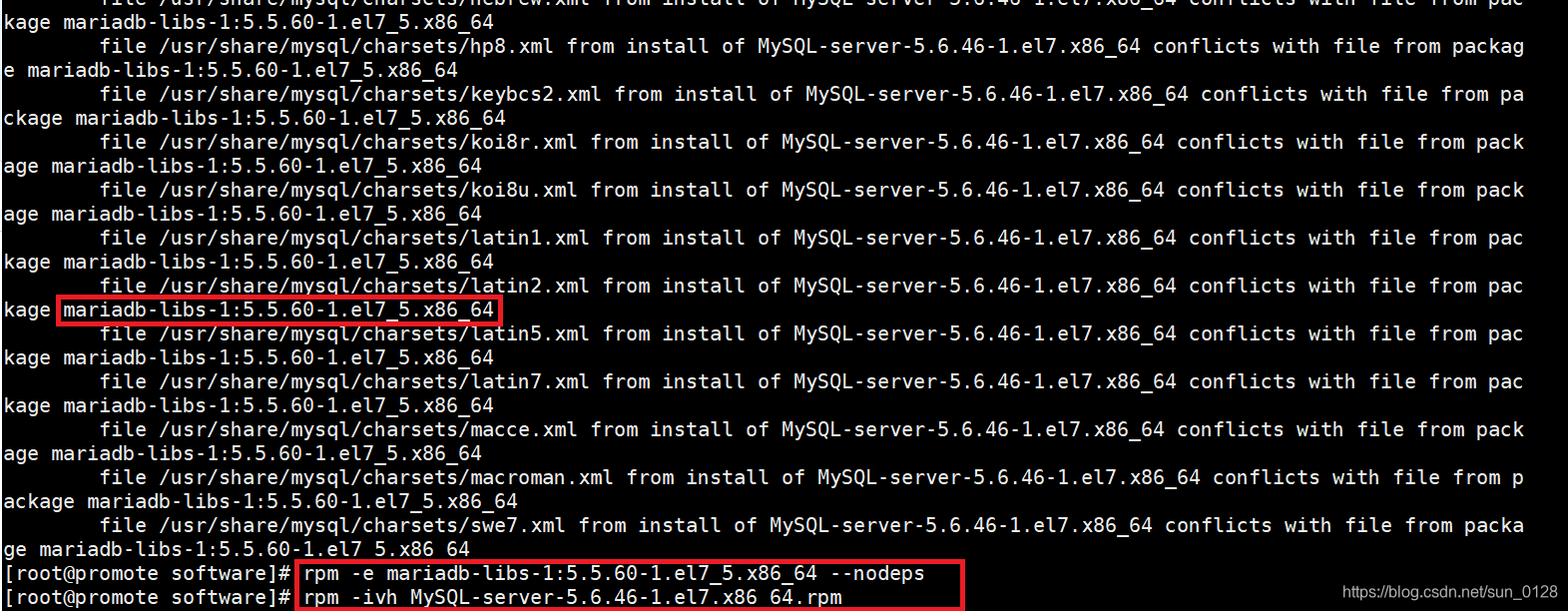
五.使用linux系统配置Tomcat
1)下载解压软件 yum install -y unzip2)将tomcat的zip文件拖入到opt文件下3)解压该文件 unzip apache-tomcat-8.5.4.zip4)进入解压的文件夹cd apache-tomcat-8.5.45)更改权限chmod 777 -R bin6)进入bin目录 cd bin7)执行startup.sh语句 ./startup.sh 运行Tomcat服务器8)连接Tomcat主页 地址:端口号(需要关闭防火墙) 如-->http://192.168.56.101:8080/
六.使用linux系统安装SVN
1.简介: 1)SVN:全称为Subversion,即版本控制系统 2)SVN特点:跨平台,简单易用 3)中央仓库(Repository) 4)工作空间(Workspace) 5)svn交互流程如下2.安装环境:CentOS7(linux) 3.安装步骤 1)使用yum安装subversion服务器端:yum -y install subversion 2)创建SVN资源库目录:mkdir -p /svndata/projects/easyBuy 3)生成SVN资源目录并进入目录:svnadmin create /svndata/projects/easyBuy 4)进入目录修改配置文件:cd /svndata/projects/easyBuy/conf a)配置SVN项目权限认证,左边为用户名,右边为权限:vi authz 在[groups]下加入语句,如: [/] root=rw kb07=rw b)配置SVN项目用户,在passswd文件中配置相应用户名和密码:vi passwd 设置密码,在[users]下加入语句,如: root=root kb07=ok c)配置SVN项目用户读写权限:vi svnserve.conf 将文件中的如下语句放开注释: anon-access = read auth-access = write password-db = passwd authz-db = auth 5)启动SVN:svnserve -d -r /svndata [--listen-port:3690] 若提示svnserve: E000098: Can't bind server socket: Address already in use 中需要加入括号中内容可修改端口号 6)打开svn默认端口为3690: iptables -A INPUT -ptcp --dport 3690 -j ACCEPT service iptables save 可能出现如下提示:The service command supports only basic LSB actions (start, stop, restart, try-restart, reload, force-reload, status). 解决方案: yum install iptables-services systemctl enable iptables systemctl start iptables 7)停止svn:killall svnserve 若命令无法找到执行该命令:yum install psmisc
注:全部安装过程的视频链接
提取码: 7evk
转载地址:http://wdjxi.baihongyu.com/
你可能感兴趣的文章
什么是内存泄露,如何避免内存泄露 C++
查看>>
栈和堆的空间大小 C++
查看>>
什么是缓冲区溢出 C++
查看>>
sizeof C++
查看>>
使用指针有哪些好处? C++
查看>>
引用还是指针?
查看>>
checkio-non unique elements
查看>>
checkio-medium
查看>>
checkio-house password
查看>>
checkio-moore neighbourhood
查看>>
checkio-the most wanted letter
查看>>
Redis可视化工具
查看>>
大牛手把手带你!2021新一波程序员跳槽季,全套教学资料
查看>>
Guava Collections API学习之AbstractMapBasedMultimap
查看>>
jQuery1.9(动画效果)学习之——.queue()
查看>>
HTML5学习之——概念篇
查看>>
HTML5学习之——HTML 5 视频
查看>>
HTML5学习之——HTML 5 Video + DOM
查看>>
HTML5学习之——HTML 5 音频
查看>>
HTML5学习之——HTML 5 拖放
查看>>